- Ако опцията за местоположение на отворен файл липсва в Windows 11, възможно е да има проблеми във вашата система, които я причиняват.
- Премахването на проблемния софтуер е бърз и лесен начин за отстраняване на този проблем.
- Промяната на опциите на контекстното меню също може да помогне, ако имате този проблем на вашия компютър.
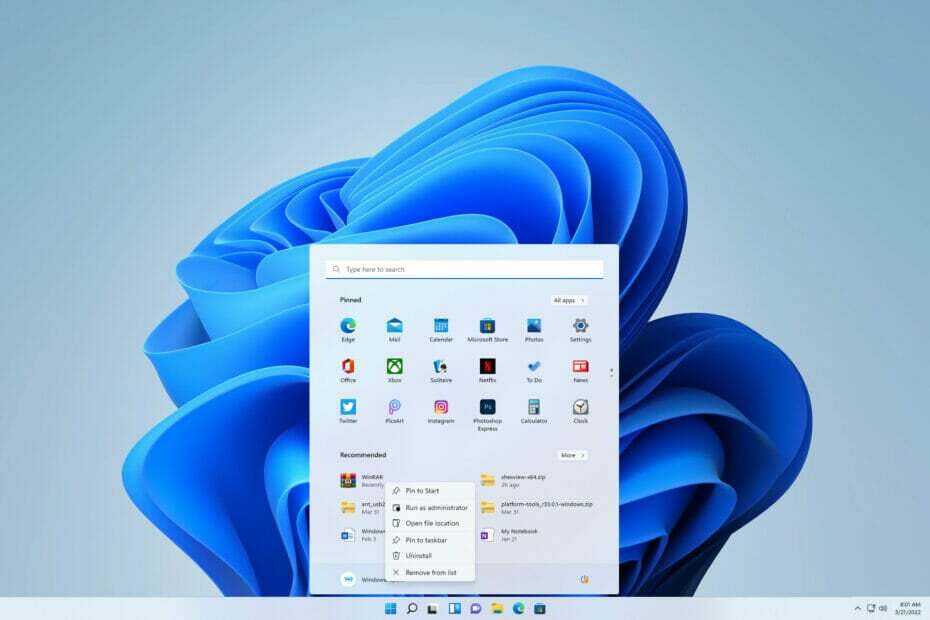
Още от първите дни на Windows имаше полезна опция, която ви позволяваше да отворите директното местоположение на файла, върху който току-що сте щракнали.
Това е полезна функция, която мнозина използваха за бърз и лесен достъп до своите файлове, но изглежда, че това вече не е възможно в Windows 11.
Според потребителите опцията за местоположението на отворения файл липсва в Windows 11, но има начини да коригирате този проблем и в днешното ръководство ще ви покажем как да го направите.
Защо няма опция за местоположение на отворен файл?
Има много причини за този проблем, но в повечето случаи вашият Windows може да е остарял. Една остаряла операционна система може да има различни грешки, като тази например.
Приложения на трети страни могат да причинят този проблем, така че може да се наложи да премахнете проблемния софтуер или да деактивирате контекстното му меню.
Какво мога да направя, ако опцията за местоположение на отворен файл липсва в Windows 11?
1. Уверете се, че вашата система е актуална
- Отворете Настройки чрез натискане Windows ключ + аз.
- Навигирайте до Актуализация на Windows раздел.
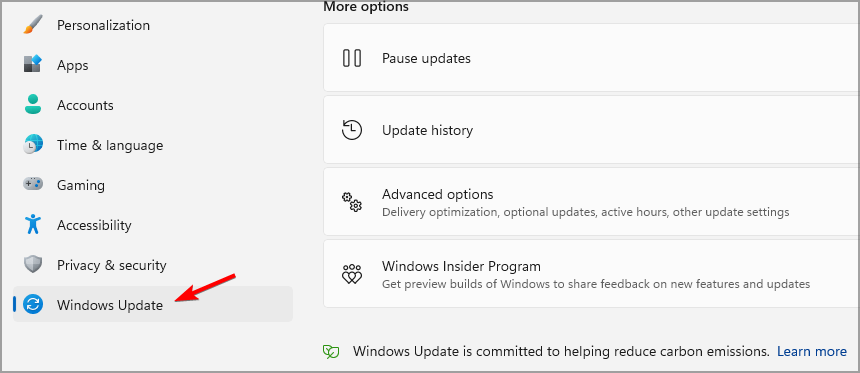
- Сега проверете за налични актуализации и ги инсталирайте.

Този проблем може да възникне, ако има грешка в текущо инсталираната ви версия
2. Премахнете всеки наскоро инсталиран софтуер
- Отвори Настройки ап.
- Навигирайте до Приложения и щракнете върху Инсталирани приложения в левия прозорец.

- Нагласи Сортирай по да се Дата на инсталиране.

- Намерете всички приложения, които не са на Microsoft, които сте инсталирали наскоро, щракнете върху три точки и изберете Деинсталиране.
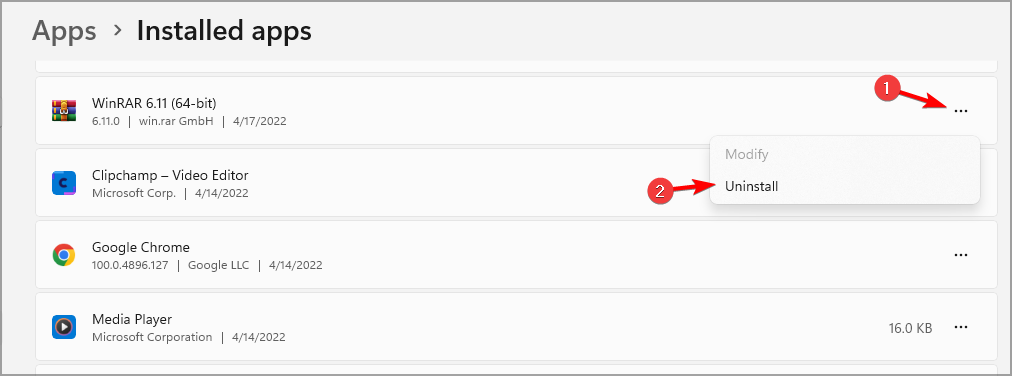
- Следвайте инструкциите на екрана, за да завършите процеса.
Потребителите съобщиха, че имат проблеми с Abbyy FineReader, тъй като приложението променя менюто с десен бутон.
За да изтриете напълно всички данни, използвайте CCleaner за да деинсталирате и изтриете всички файлове, свързани с тези приложения. Намерете опцията Деинсталиране в подменюто Инструменти, подредете приложенията по дата на инсталиране и ги деинсталирайте само с няколко кликвания.
- Как да накарате Windows 11 да показва всички опции при щракване с десен бутон
- Старт менюто на Windows 11 не работи? Ето какво трябва да направите
- Google преследва Microsoft Copilot с помощта на Replit
- Специално издание на Xbox remix: Най-зеленият контролер на пазара?
- Как да премахнете изображението на лентата за търсене на Windows 11
3. Използвайте ShellExView, за да промените контекстното меню
-
Посетете уеб страницата ShellExView и изтеглете софтуера.
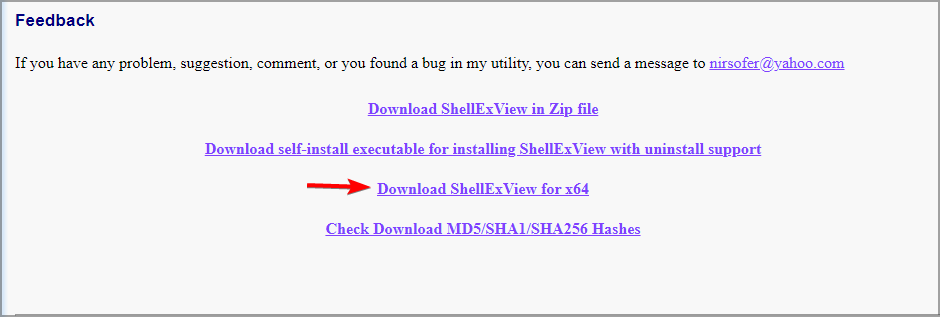
- След като софтуерът бъде изтеглен, разархивирайте го.
- Стартирайте ShellExView.
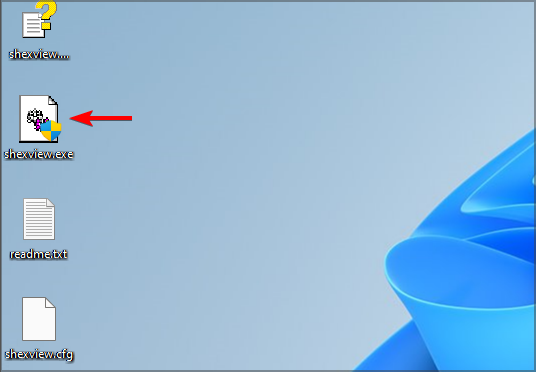
- Навигирайте до Настроики и проверете Скрийте всички разширения на Microsoft.
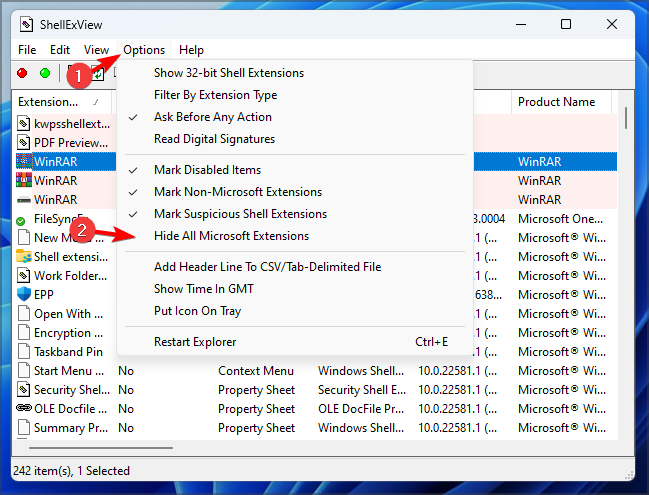
- Изберете приложението, което подозирате, че причинява проблема, и щракнете върху червен бутон в лентата с инструменти.
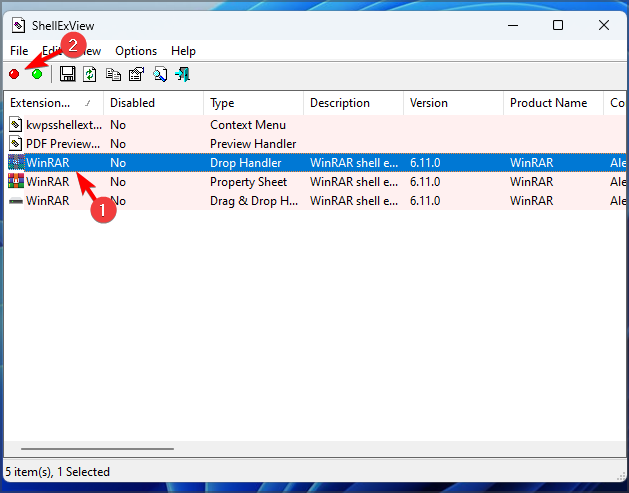
- Когато се появи диалоговият прозорец за потвърждение, щракнете върху да.
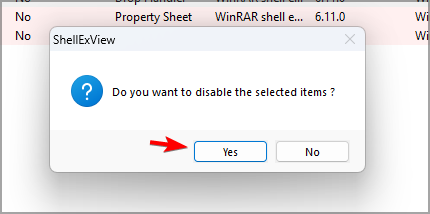
- Уверете се, че всички копия на проблемното приложение са деактивирани, като повторите последните две стъпки.
След като направите това, проверете дали проблемът е разрешен. Понякога някои приложения могат да добавят своите записи към контекстното меню, като по този начин причиняват появата на този проблем.
С този метод ще премахнете тези записи, без да деинсталирате софтуера, така че не забравяйте да го изпробвате.
Как да намеря местоположението на приложението в Windows 11?
Ако искате да намерите местоположението на което и да е приложение в Windows 11, можете просто да щракнете с десния бутон върху неговия пряк път и да изберете Отваряне на местоположението на файла от контекстното меню.
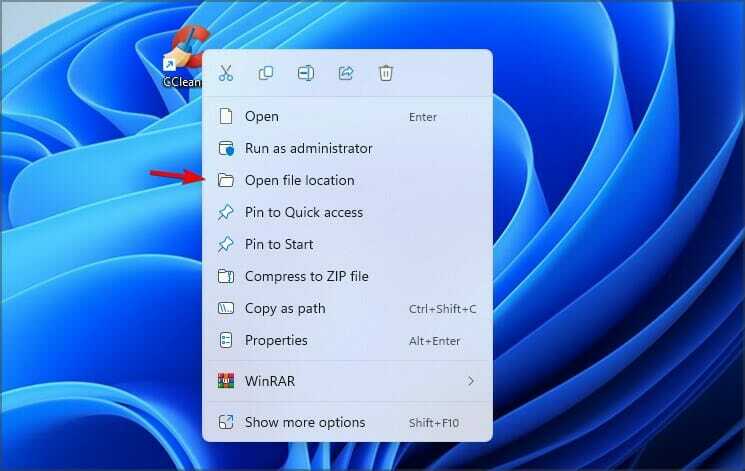
Тази опция работи за преки пътища и резултати от търсене, но няма да работи за приложения на Microsoft Store, така че имайте това предвид.
Ако опцията за отваряне на местоположението на файла липсва в Windows 11, възможно е да има проблем във вашата система или определено приложение да пречи на контекстното меню.
Много потребители не харесват външния вид на новото контекстно меню и ако сте един от тези потребители, не забравяйте да прочетете нашето ръководство за това как да покажете повече опции в менюто File Explorer на Windows 11.
Какво решение използвахте, за да коригирате този проблем? Споделете го с нас в секцията за коментари по-долу.


